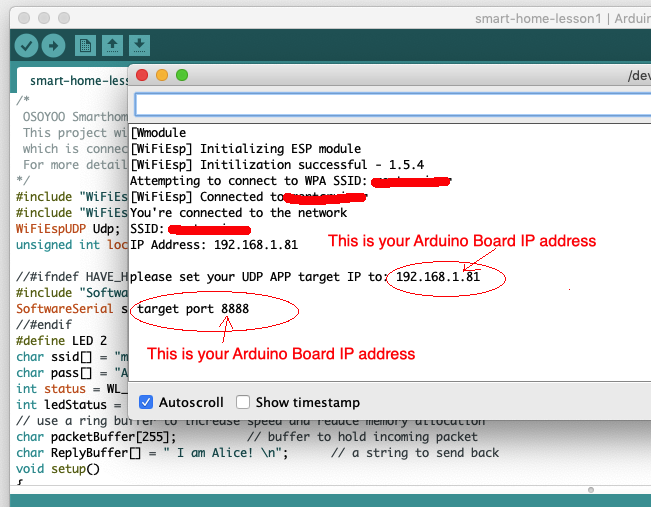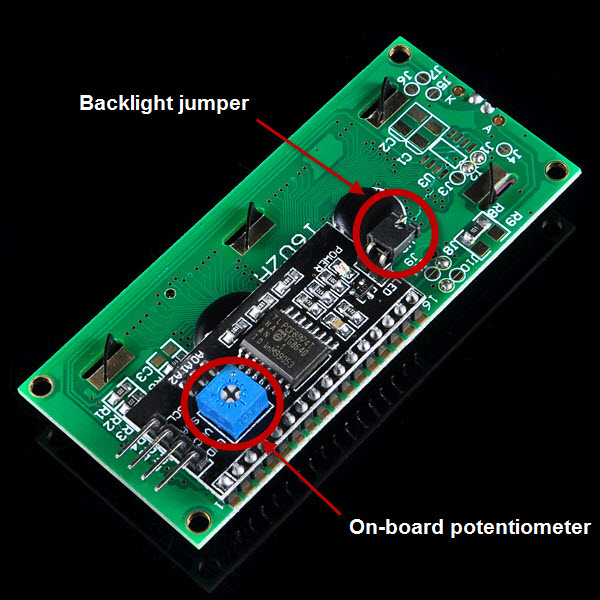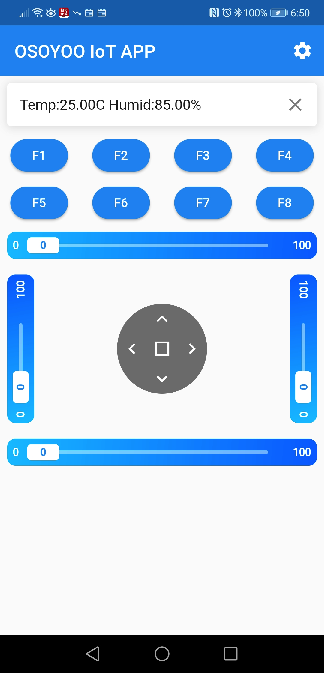Autorisierte Einzelhändler
| Von US kaufen |
Kaufen aus UK |
Kaufen bei DE |
Kaufen bei FR |
Kaufen bei IT |
Kaufen bei ES |
Kaufen bei JP |
 |
 |
 |
 |
 |
 |
 |
In dieser Lektion werden wir dieses IoT-Kit verwenden, um die Umgebungstemperatur und Luftfeuchtigkeit im Haus aus der Ferne zu überwachen und die Daten in der OSOYOO IoT APP anzuzeigen.

HARDWARE
- Osoyoo Mega2560 (Vollständig kompatibel mit Arduino MEGA2560) x 1
- OSOYOO IoT-Schild x 1
- DHT11 Temperatur-/Sensormodul x 1
- LCD Anzeigemodul x 1
- USB Kabel x 1
- 3-pin PnP Kabel x 1
- 4-pin PnP-Kabel x 1
SOFTWARE
-

Bitte stecken Sie zuerst das OSOYOO MEGA-IoT Extension Board in das MEGA2560 Board:
Vergewissern Sie sich, dass die Jumper-Kappen im folgenden roten Kreis installiert sind. Diese beiden Steckbrücken verbinden A9 mit ESP_TX und A8 auf ESP_RX.

Bauen Sie die Schaltung wie folgt auf:
- Hier verbinden wir den Signalstift (S) mit dem digitalen Stift D5.
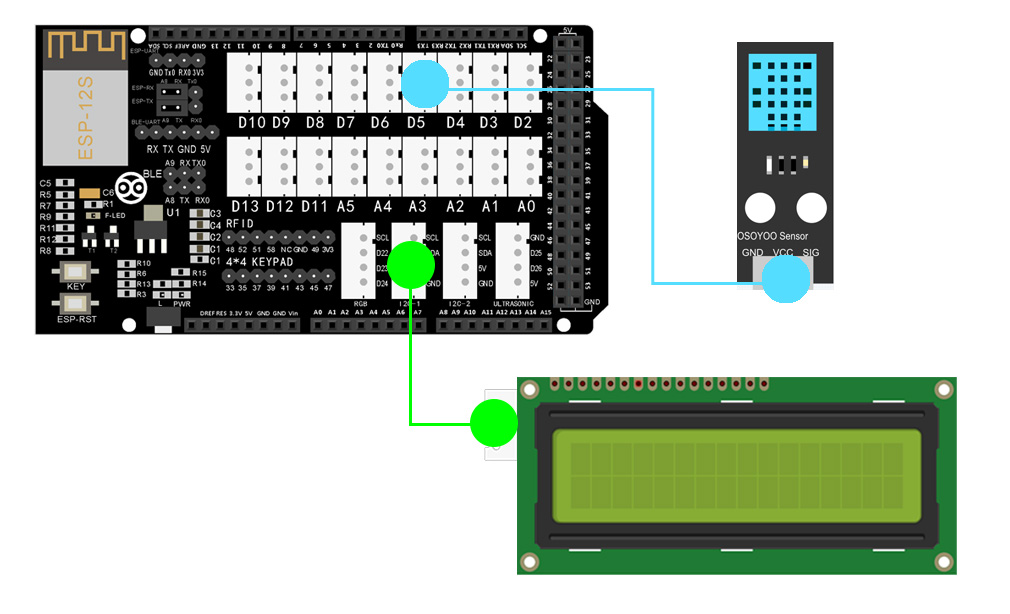

Vorraussetzung:
Wenn Sie die folgenden Bibliotheken in den vorangegangenen Lektionen nicht installiert haben, müssen Sie sie über den folgenden Link herunterladen:
- Sie müssen auch die DHT-Bibliothek und die LCD-I2C-Bibliothek herunterladen und installieren, falls Sie diese noch nicht haben:
- Um die beiden oben genannten Zip-Dateien zu installieren, müssen Sie zu Arduino IDE ->Sketch ->Include Library ->Add ,Zip library gehen, um die oben genannten Zip-Dateien in Arduino IDE zu laden.
 Herunterladen, Bearbeiten und Ausführen des Arduino-Codes
Herunterladen, Bearbeiten und Ausführen des Arduino-Codes
Schritt 1) Bitte laden Sie den Code von folgendem Link herunter und entpacken Sie ihn:
https://osoyoo.com/driver/smart-home-v2-udp/lesson3/smart-home-lesson3.zip
- Schritt 2)Nachdem die oben genannten Schritte abgeschlossen sind, schließen Sie das OSOYOO MEGA2560 Board mit einem USB-Kabel an den PC an.Beachten Sie: Schalten Sie die Batterie aus oder ziehen Sie den Netzadapter ab, wenn Sie den Sketch-Code auf den Arduino hochladen.
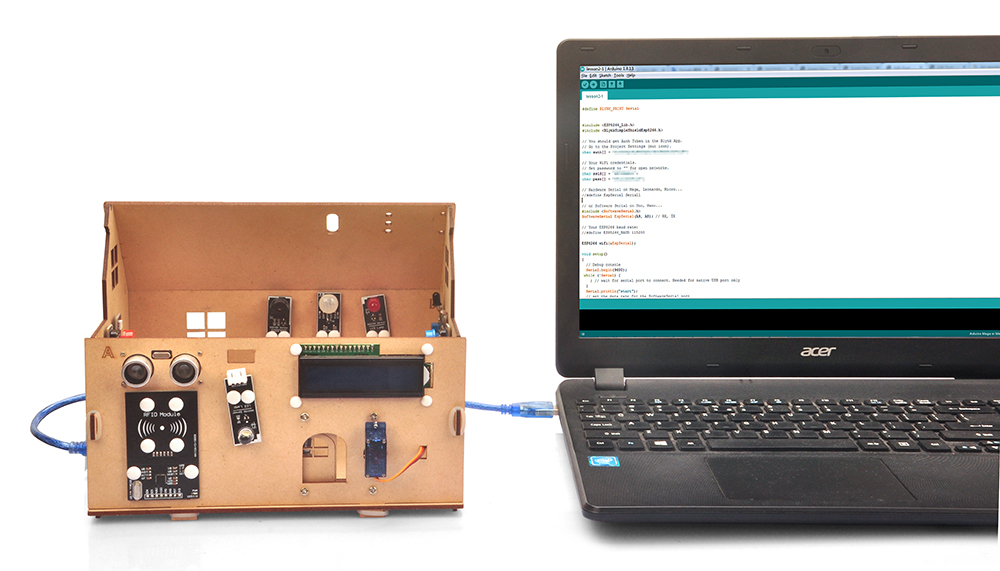 Schritt 3 Öffnen Sie die Arduino IDE: Wählen Sie den entsprechenden Boardtyp und Porttyp für Ihr Projekt.
Schritt 3 Öffnen Sie die Arduino IDE: Wählen Sie den entsprechenden Boardtyp und Porttyp für Ihr Projekt. Schritt 4 Arduino IDE: Klicken Sie auf file – Open, dann wählen Sie den Code im Ordner, laden Sie den Sketch auf Ihren Arduino.
Schritt 4 Arduino IDE: Klicken Sie auf file – Open, dann wählen Sie den Code im Ordner, laden Sie den Sketch auf Ihren Arduino. Ersetzen Sie in der Skizzen-Datei *** durch Ihre Wifi ssid/password
Ersetzen Sie in der Skizzen-Datei *** durch Ihre Wifi ssid/password
char ssid[] = "***";//replace this line with your wifi ssid
char pass[] = "***"; //replace this line with your wifi password
Laden Sie die Skizze auf das Board hoch. Warten Sie, bis Sie etwas wie dieses sehen:
Done uploading
Öffnen Sie den seriellen Monitor in der oberen rechten Ecke, dort sehen Sie Ihre Arduino IP-Adresse und Port-Nummer wie folgt:
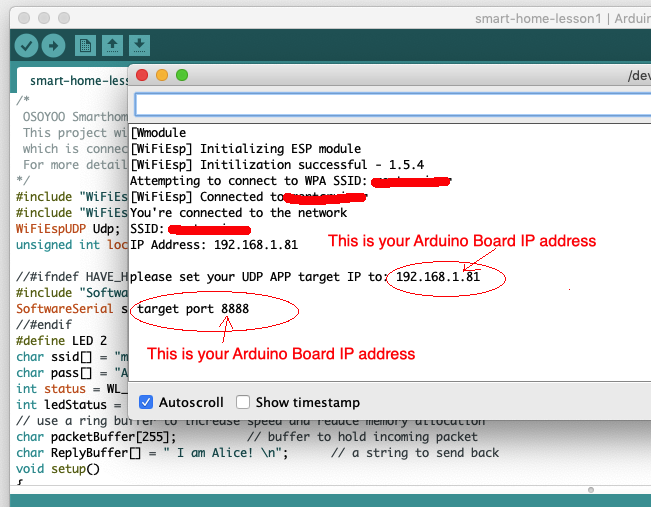
Im obigen Beispiel ist 192.168.1.81 die IP-Adresse meiner IDE, wir müssen diese IP-Adresse später in unserer APP einstellen.
There is a jumper on the LCD board, if you take away this jumper , the backlight will aways be off, and you can also control the LCD contrast by adjust the on-board potentiometer.
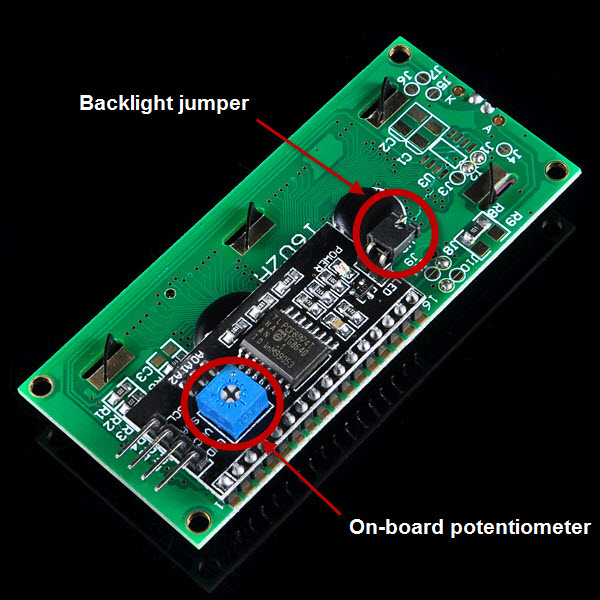
APP Installation und Einstellung:
Schritt 1) Wenn Sie die OSOYOO IoT Roboter APP noch nicht installiert haben, suchen Sie bitte nach OSOYOO IoT Roboter Auto APP in Google Play oder Apple Store, um diese APP zu installieren.
Sie lesen folgende Tutorial-Link für weitere Informationen über APP installieren:
https://osoyoo.com/2022/02/06/smart-house-iot-learning-kit-v2-0-lesson-1-wireless-lighting-control/#installapp
Schritt 2): Vergewissern Sie sich, dass sich Ihr Handy im selben lokalen Netzwerk wie der Arduino befindet. Öffnen Sie die APP, klicken Sie auf Einstellungen, geben Sie die IP address des Arduino aus Schritt F und den Port 8888 in den Einstellungen ein:


- Now können Sie sehen, dass die LCD-Anzeige den Temperaturwert und den Luftfeuchtigkeitswert anzeigt. In Ihrer APP werden Sie auch die Temperatur- und Luftfeuchtigkeitswerte im Textfeld wie im folgenden Bild sehen. Wenn Sie die Daten nicht sehen können, drücken Sie die Taste F1 und überprüfen Sie sie erneut.
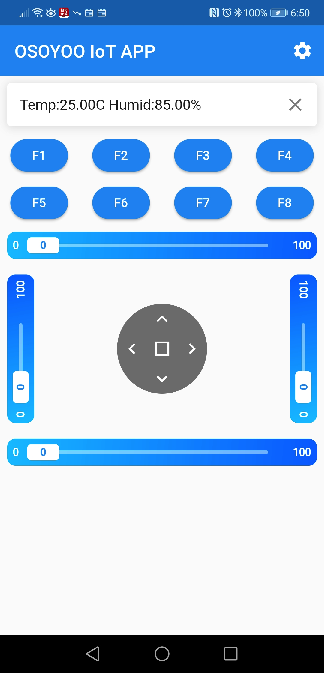
Code-Erläuterung:
Zeile 40 definiert die IP-Adresse der Handy-APP,
IPAddress phoneIP=IPAddress(192,168,1,255);
da wir diese LAN-IP nicht kennen, verwenden wir eine Standard-IP 192.168.1.255. In diesem Fall wird der Arduino eine Nachricht an alle Geräte im lokalen Netzwerk (192.168.1.xxx) senden.
Wenn wir eine beliebige Taste in der APP berühren, erkennt Arduino die IP-Adresse Ihres Mobiltelefons und verwendet diese IP, um die Broadcasting-IP-Adresse 192.168.1.255 zu ersetzen. Von da an sendet Arduino nur noch Nachrichten an die APP Ihres Mobiltelefons, anstatt die Nachricht an alle Geräte im LAN zu senden.
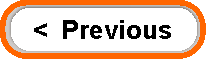

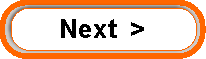










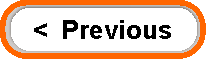

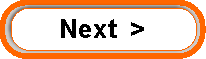




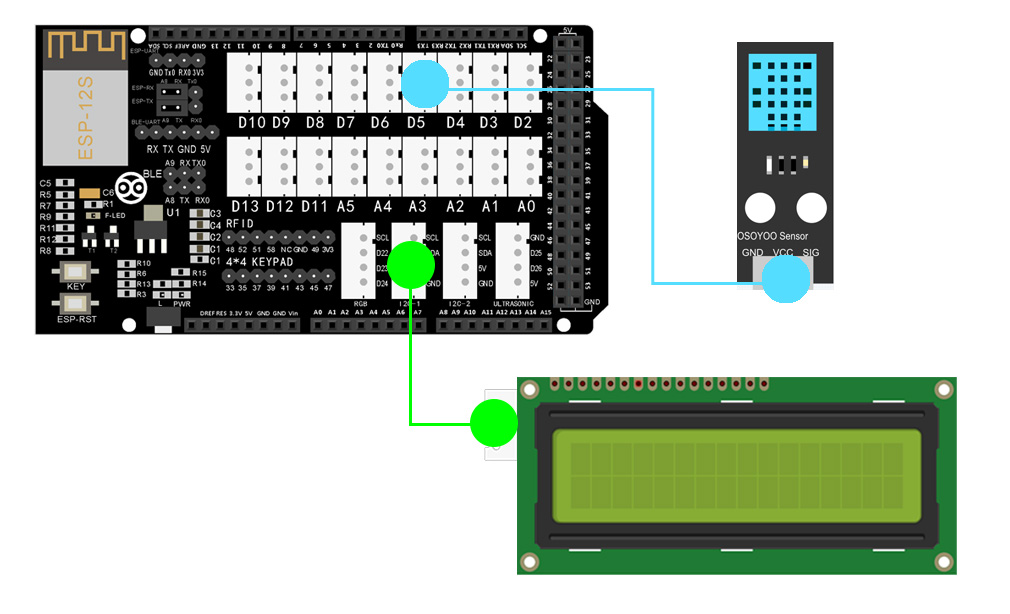

 Herunterladen, Bearbeiten und Ausführen des Arduino-Codes
Herunterladen, Bearbeiten und Ausführen des Arduino-Codes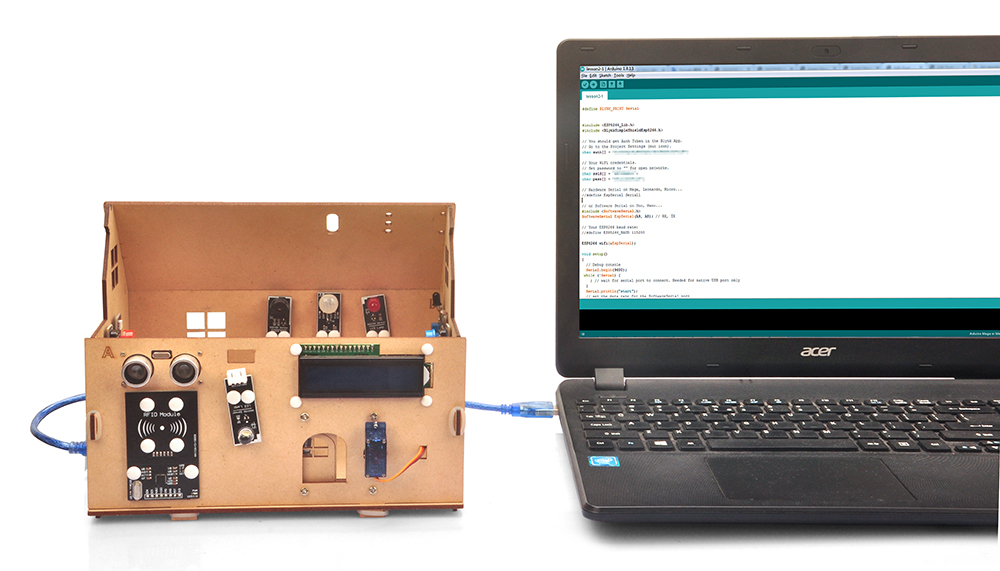 Schritt 3 Öffnen Sie die Arduino IDE: Wählen Sie den entsprechenden Boardtyp und Porttyp für Ihr Projekt.
Schritt 3 Öffnen Sie die Arduino IDE: Wählen Sie den entsprechenden Boardtyp und Porttyp für Ihr Projekt. Schritt 4 Arduino IDE: Klicken Sie auf file – Open, dann wählen Sie den Code im Ordner, laden Sie den Sketch auf Ihren Arduino.
Schritt 4 Arduino IDE: Klicken Sie auf file – Open, dann wählen Sie den Code im Ordner, laden Sie den Sketch auf Ihren Arduino. Ersetzen Sie in der Skizzen-Datei *** durch Ihre Wifi ssid/password
Ersetzen Sie in der Skizzen-Datei *** durch Ihre Wifi ssid/password